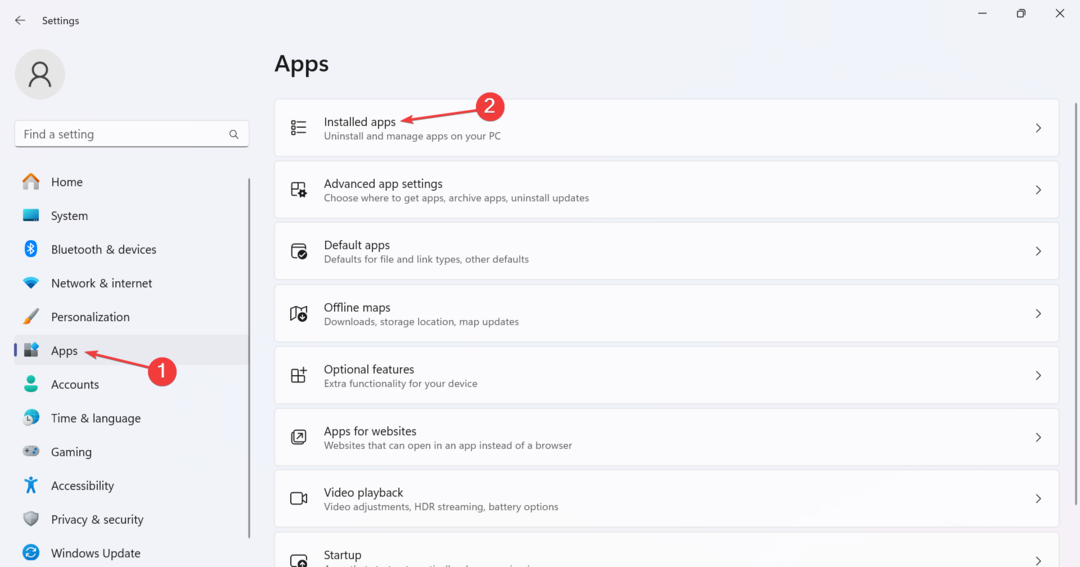Det er normalt et hardwareproblem at skyde skylden på
- For at rette ting, når bunden af den bærbare computers skærm er sort, skal du nulstille grafikadapteren, geninstallere driverne eller ændre skærmopløsningen.
- Problemet opstår ofte efter indstilling af en høj opdateringshastighed eller opløsning.
- Læs denne guide for at finde ud af, hvordan vores eksperter fikser tingene på ingen tid!
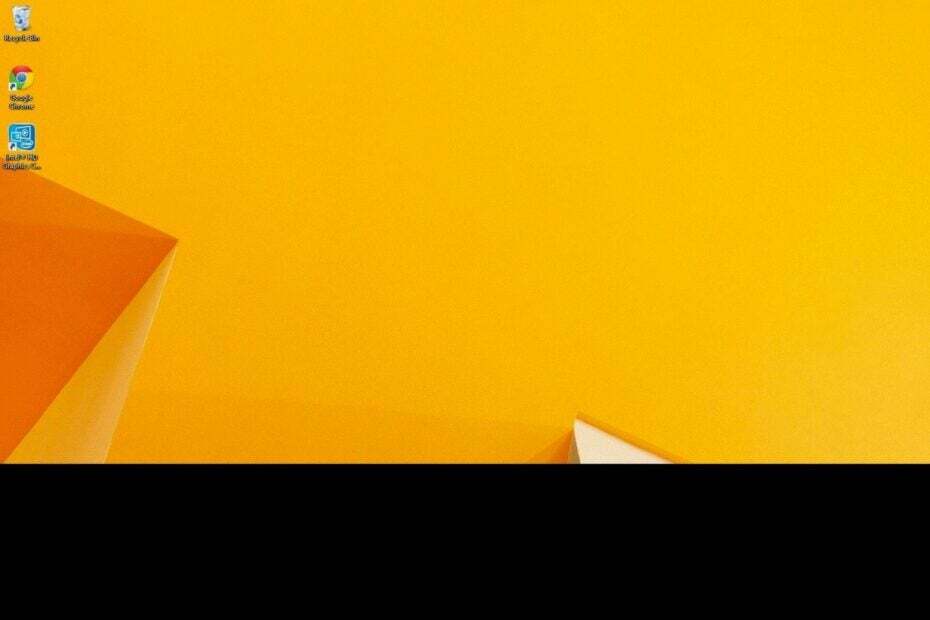
Når bunden af den bærbare computers skærm bliver sort, er det normalt en gradvis proces. Først er der en tynd streg eller bjælke, som langsomt vil udvide sig, og efter et stykke tid vil du opdage, at halvdelen af den bærbare computers skærm er sort.
Husk, at en sort skærm i Windows er et almindeligt problem, og i de fleste tilfælde kan det hurtigt løses, da du er i stand til at identificere den underliggende årsag.
Hvorfor er bunden af min skærm sort?
Problemet opstår oftest på grund af en hardwarefejl eller en svigtende skærm. Også en forældet eller korrupt grafikdriver, forkert skærmopløsning eller opdateringshastighed og problematiske systemfiler kan få bunden af den bærbare computers skærm til at blive sort, men stadig køre.
Hvordan ordner jeg den sorte skærm i bunden af min bærbare computer?
Inden vi starter med de lidt komplekse løsninger, så prøv disse hurtige:
Hvordan tester, anmelder og vurderer vi?
Vi har arbejdet de sidste 6 måneder på at opbygge et nyt anmeldelsessystem for, hvordan vi producerer indhold. Ved at bruge det har vi efterfølgende lavet de fleste af vores artikler om for at give faktisk praktisk ekspertise på de guider, vi lavede.
For flere detaljer kan du læse hvordan vi tester, anmelder og vurderer på WindowsReport.
- Trykke Windows + Ctrl + Flytte + B for at nulstille grafikadapteren og tjekke for forbedringer. Dette hjælper også, når hele skærmen er sort i Windows 11.
- Genstart OS, hvis den nederste halvdel af den bærbare computers skærm er sort.
- Afbryd alle ikke-kritiske perifere enheder og afinstallere apps der for nylig blev downloadet til pc'en.
- Hvis problemet er begrænset til en app, f.eks. en sort bjælke øverst eller nederst på skærmen i Chrome, afinstaller alle tilføjelser (udvidelser i Chrome).
- Hvordan ordner jeg den sorte skærm i bunden af min bærbare computer?
- 1. Skift skærmopløsning og skala
- 2. Geninstaller grafikdriveren
- 3. Opdater grafikdriveren
- 4. Sænk opdateringshastigheden
- 5. Reparer de korrupte systemfiler
- 6. Udfør en opgradering på stedet
- 7. Få skærmen tjekket/udskiftet
1. Skift skærmopløsning og skala
- Trykke Windows + jeg at åbne Indstillinger, gå til System fra navigationsruden, og klik Skærm til højre.
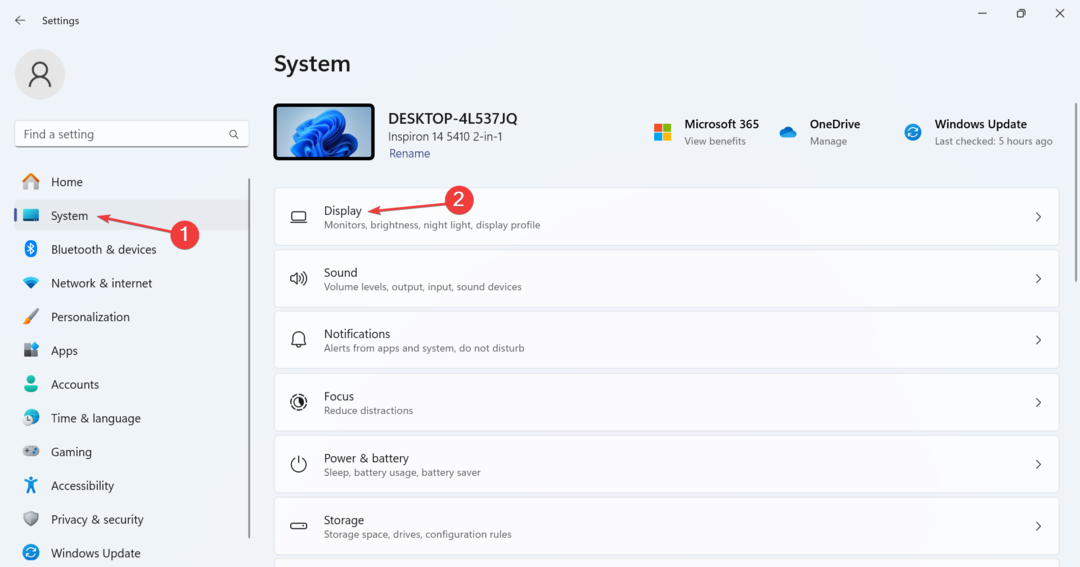
- Vælg en anden mulighed fra Skærmopløsning menu, helst en der siger, Anbefalede.
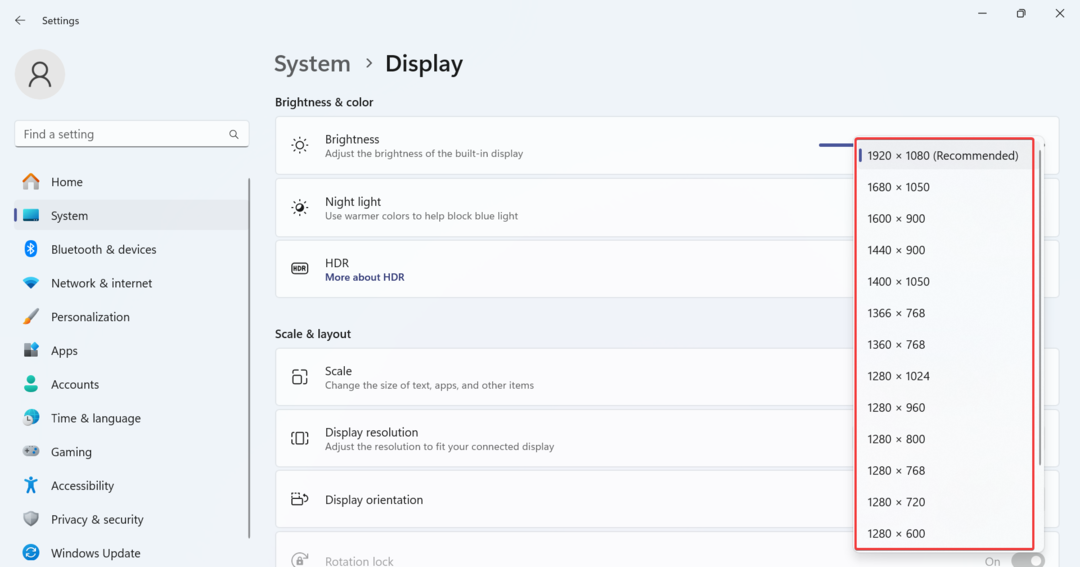
- Vælg nu 100% eller 125% fra vægt menu.
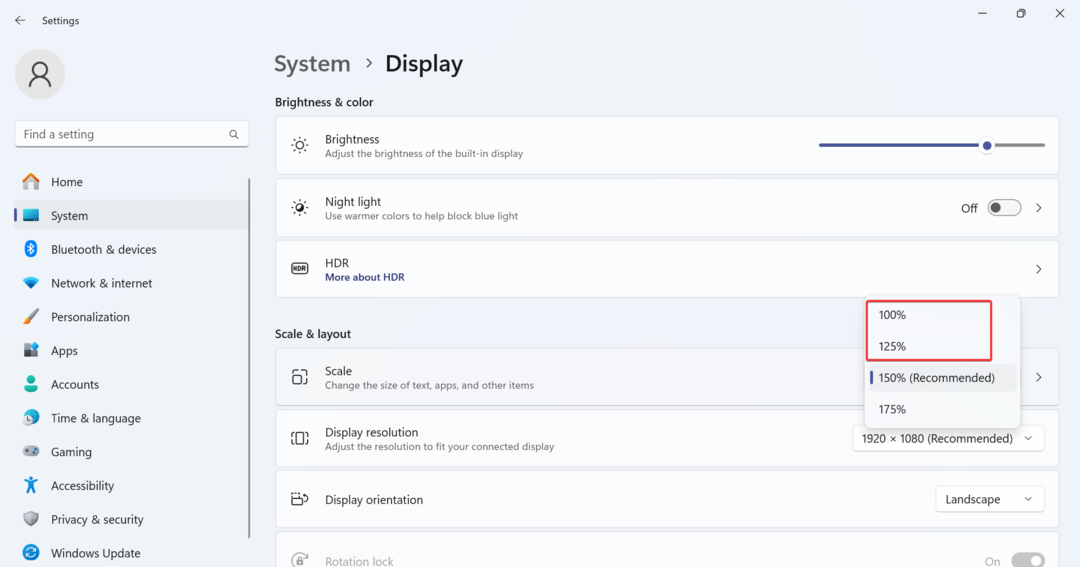
Ofte kan en forkert konfigureret skærmopløsning få bunden af den bærbare computers skærm til at blive sort. Og at få højre skærmindstillinger for Windows vil gøre tricket!
2. Geninstaller grafikdriveren
- Trykke Windows + x at åbne Power User menu, og vælg Enhedshåndtering fra listen.
- Udvid Grafik adapter indtastning, højreklik på den aktive skærmadapter og vælg Afinstaller enhed.
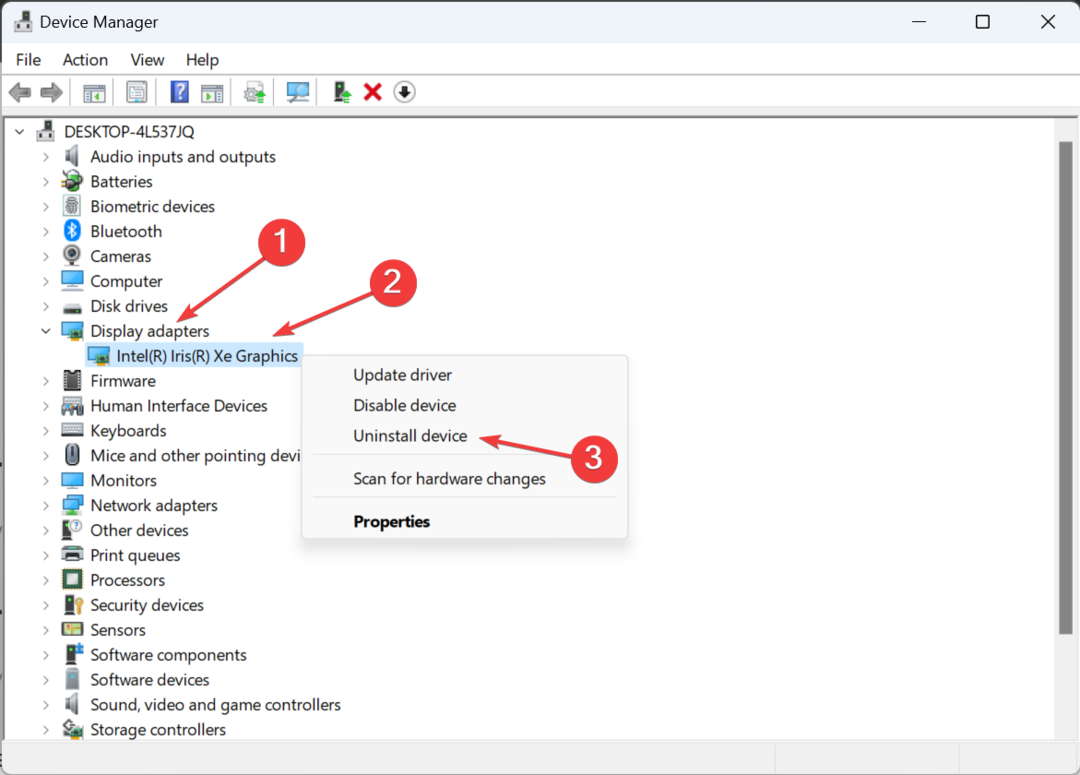
- Sæt kryds i afkrydsningsfeltet for Forsøg at fjerne driveren til denne enhed, og klik Afinstaller.
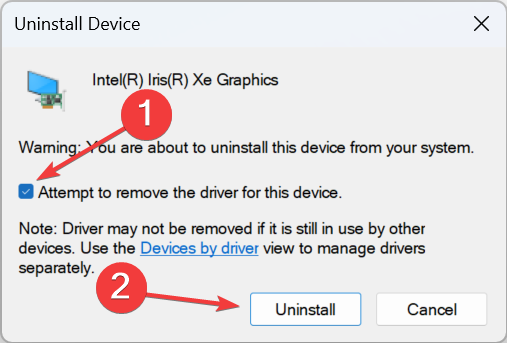
- Hvis du har flere grafikkort, skal du afinstallere den aktuelle driver for hvert.
- Genstart nu enheden, og Windows installerer automatisk en ny kopi af driveren.
3. Opdater grafikdriveren
- Trykke Windows + R at åbne Løb, type devmgmt.msc i tekstfeltet, og tryk Gå ind.
- Dobbeltklik på Skærmadaptere sektion, højreklik på grafikkortet og vælg Opdater driver.
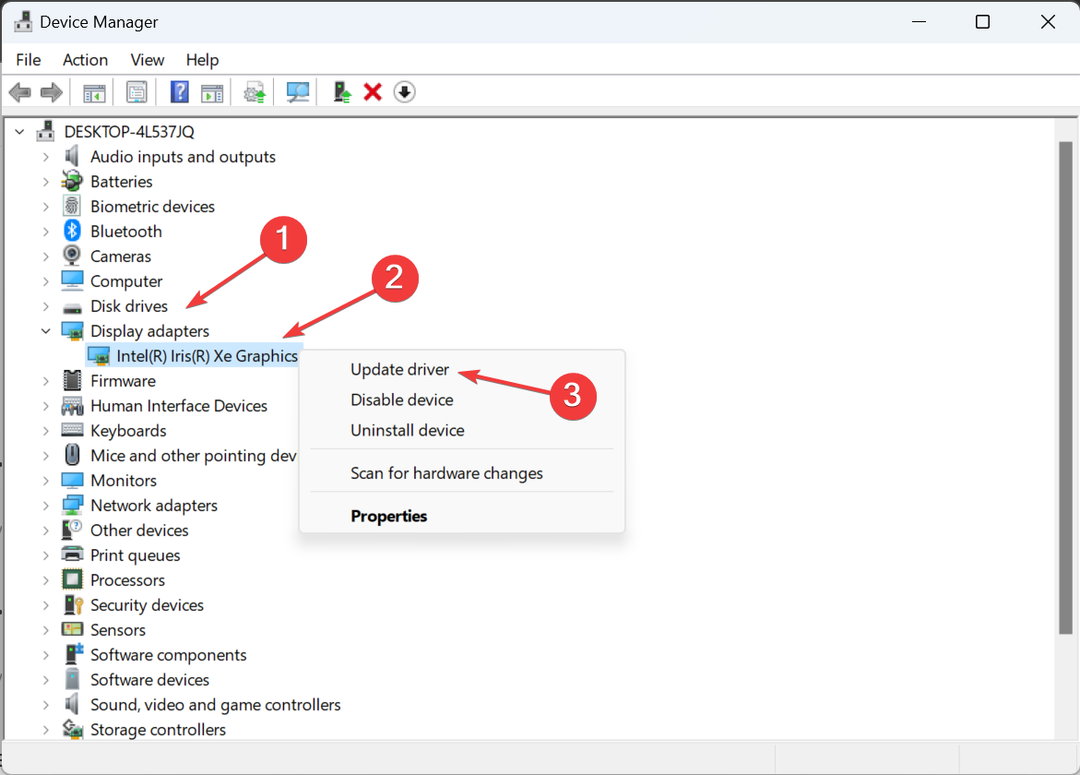
- Vælge Søg automatisk efter drivere og vent på, at Windows installerer den bedst tilgængelige version.
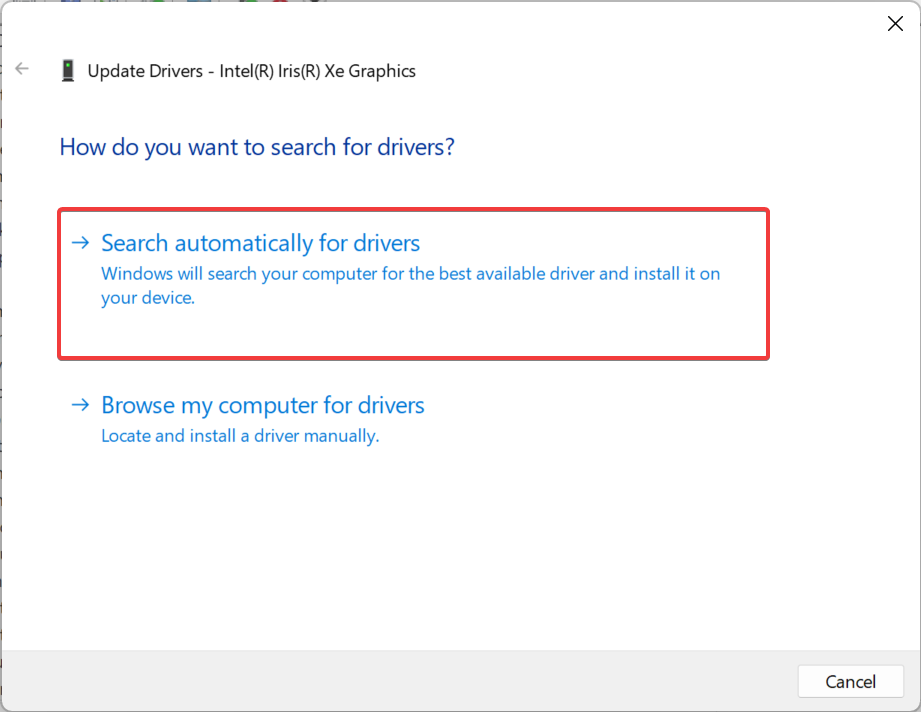
- Til sidst skal du genstarte den bærbare computer og tjekke for forbedringer.
Mange brugere rapporterede at finde bunden af den bærbare computers skærm sort på grund af at køre en forældet eller inkompatibel driver. Og i dette tilfælde, opdatering af grafikdriveren gjorde tricket! Dette hjælper også hvornår Windows viser en sort skærm efter dvale.
Hvis Windows ikke kan finde en nyere version, søg på producentens websted efter den og installere den nyeste driver manuelt.
4. Sænk opdateringshastigheden
- Trykke Windows + jeg at åbne Indstillinger, og klik på Skærm til højre i System fanen.
- Rul ned og klik på Avanceret display under Relaterede indstillinger.
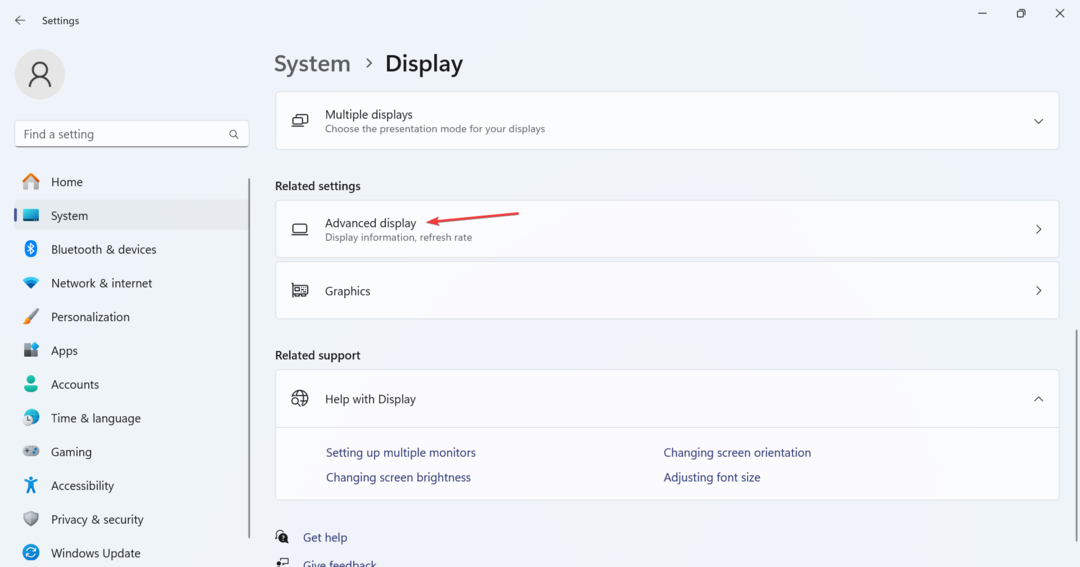
- Til sidst skal du vælge 60 Hz eller lavere fra Vælg en opdateringshastighed menu.
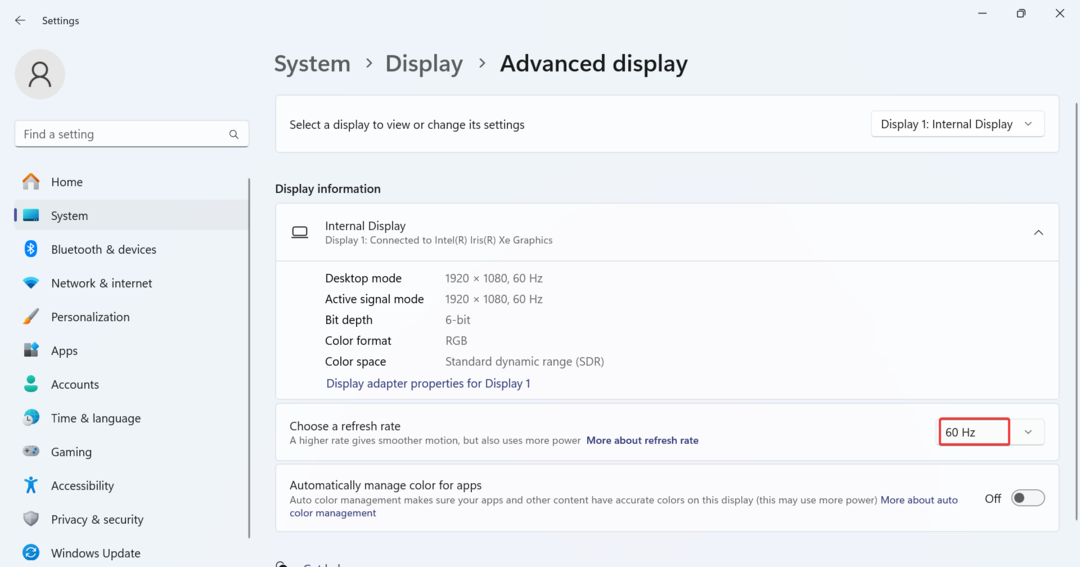
For nogle få brugere gjorde det tricket at sænke opdateringshastigheden fra 144 Hz til 60 Hz, da der var en sort bjælke nederst på skærmen i Windows 11.
- CDrom.sys er beskadiget: Sådan rettes denne fejl
- Løst: Mistænkt ARP-probe mislykkedes [Wi-Fi, Ethernet]
5. Reparer de korrupte systemfiler
- Trykke Windows + R at åbne Løb, type cmd, og ramte Ctrl + Flytte + Gå ind.
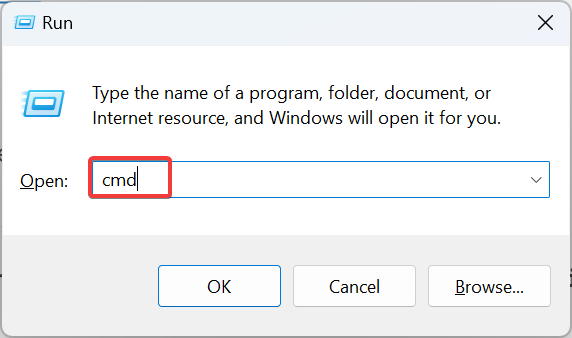
- Klik Ja i UAC hurtig.
- Indsæt følgende kommandoer individuelt og tryk Gå ind efter hver:
DISM /Online /Cleanup-Image /CheckHealthDISM /Online /Cleanup-Image /ScanHealthDISM /Online /Cleanup-Image /RestoreHealth - Udfør nu denne kommando til SFC-scanningen:
sfc /scannow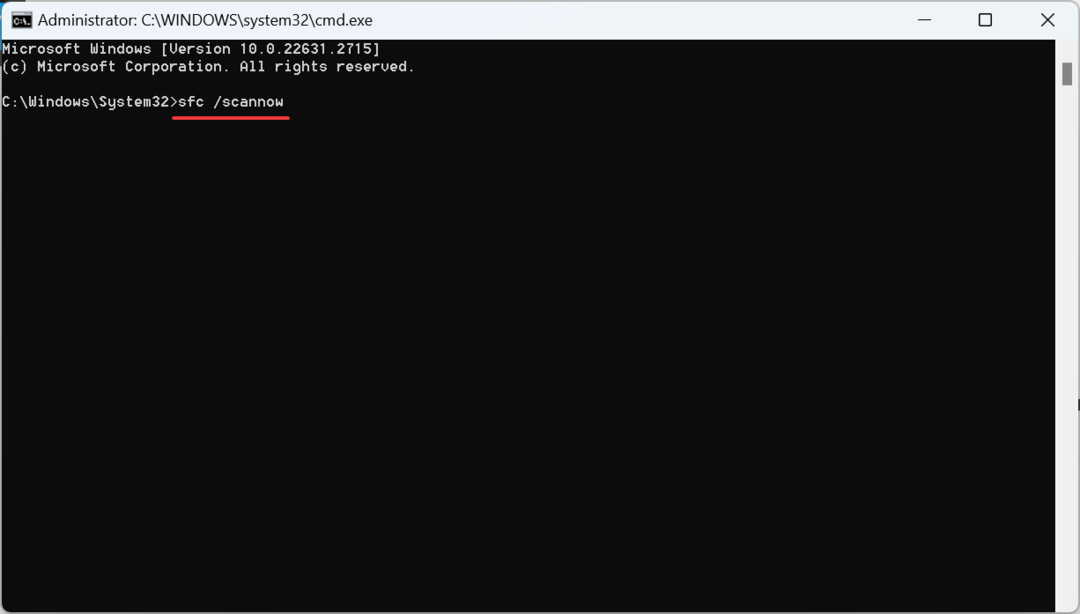
- Når du er færdig, genstart den bærbare computer.
Til reparere de korrupte systemfiler i Windows er den bedste mulighed at køre DISM kommandoer og SFC-scanning, da de to identificerer og erstatter alle problematiske filer med deres cachelagrede kopi.
6. Udfør en opgradering på stedet
- Gå til Microsofts officielle hjemmeside, vælg OS-udgaven og sproget, og download derefter Windows 11 ISO.
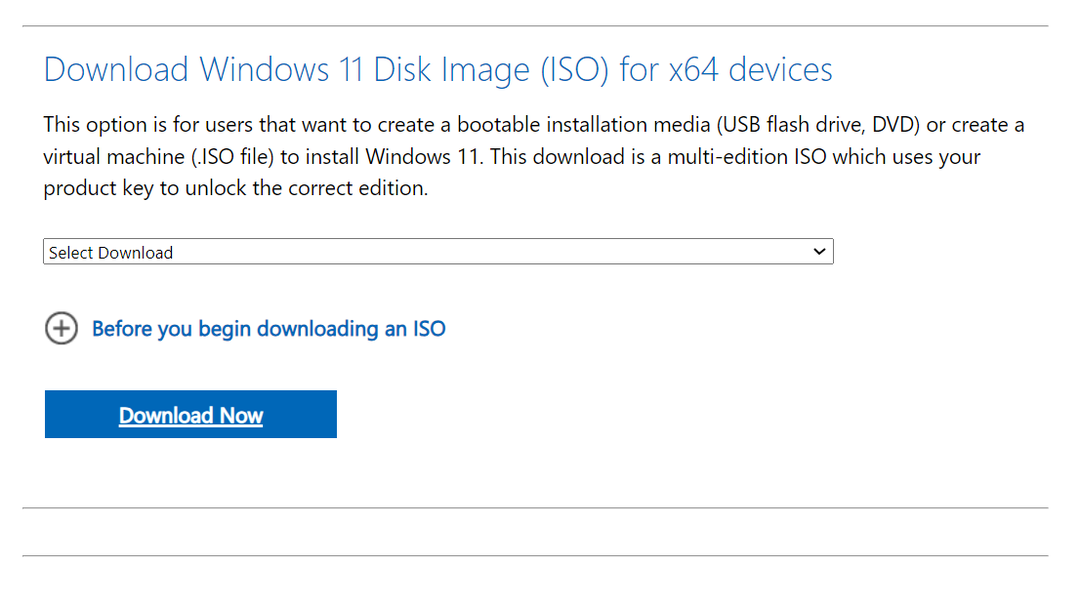
- Dobbeltklik på den downloadede ISO-fil, og klik Åben i prompten.
- Kør setup.exe fil.
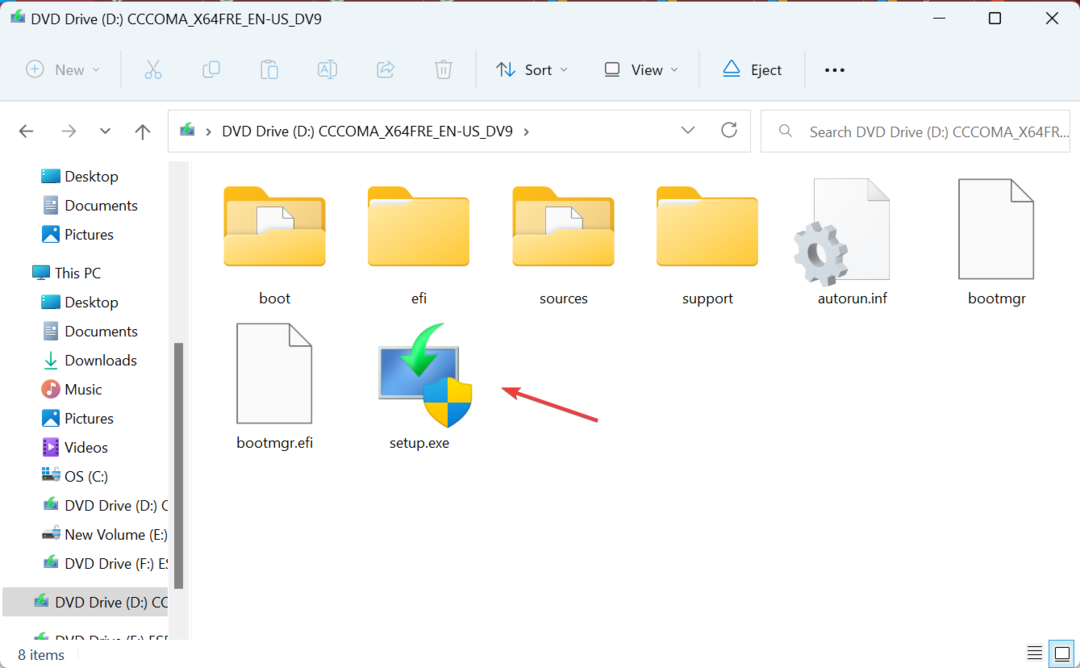
- Klik Ja i UAC hurtig.
- Klik Næste at fortsætte i Windows 11 opsætning.
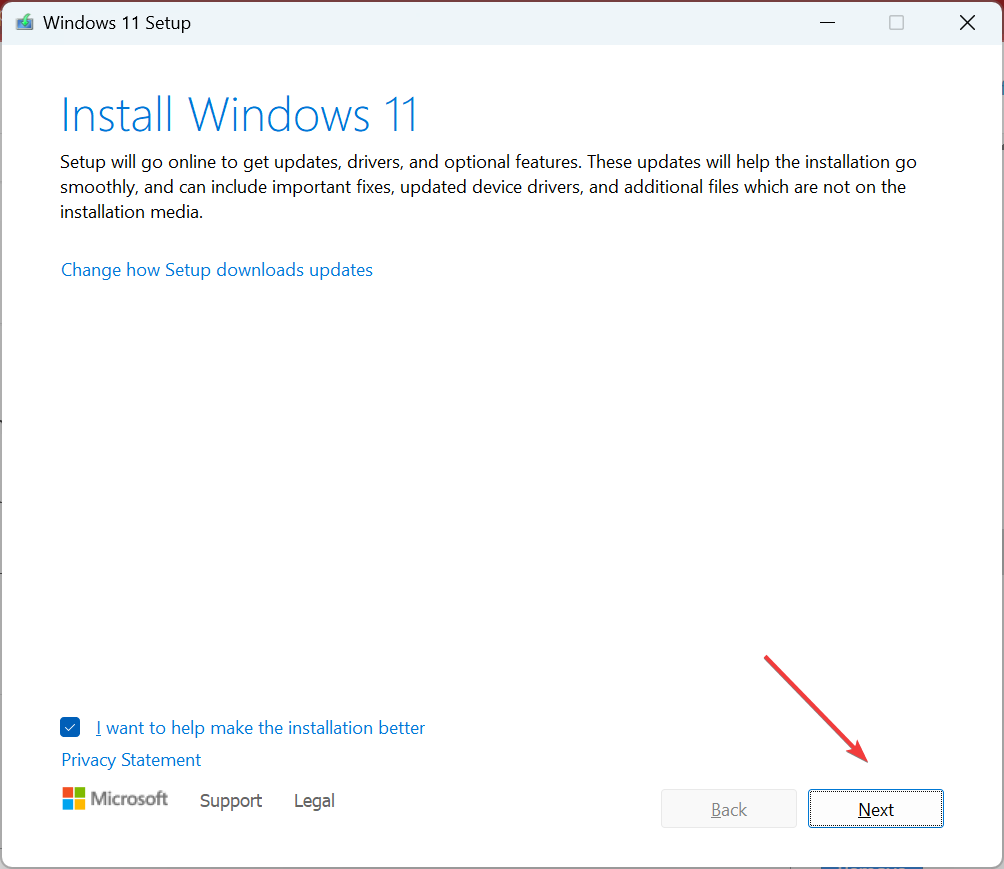
- Læs Microsofts licensvilkår og klik Acceptere at anerkende dem.
- Sørg for, at opsætningen læser, Behold personlige filer og apps, og klik Installere for at starte reparationsopgraderingen. Det kan tage et par timer at fuldføre.
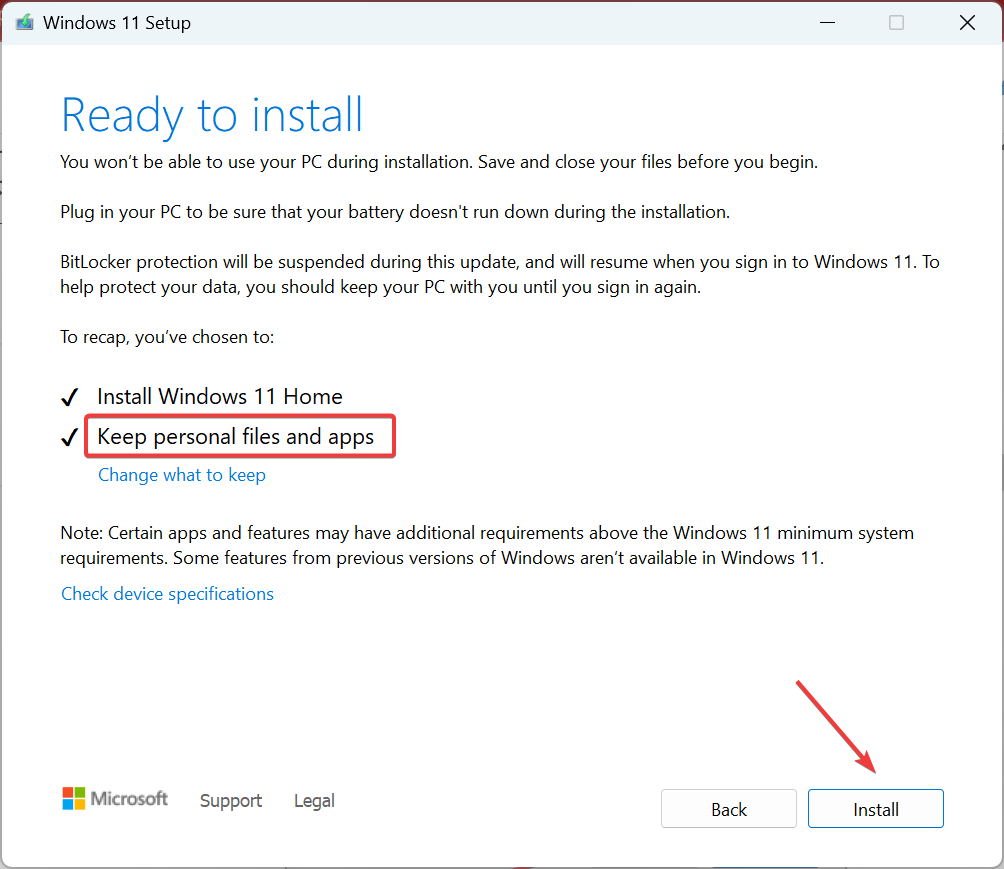
For at eliminere alle softwarerelaterede problemer, der forårsager en sort bjælke i bunden af den bærbare computers skærm, vil en opgradering på stedet hjælpe. Det er det samme som geninstallation af Windows, men du kan ikke miste de gemte filer.
7. Få skærmen tjekket/udskiftet
Hvis intet andet virker, er det sandsynligvis et problem med skærmen. Over tid kan skærmen have døde pixels, men på en ny bærbar computer er det normalt en fabrikationsfejl, medmindre den er beskadiget af brugeren.
Den bedste mulighed i dette tilfælde er at kontakte producenten eller tage den bærbare computer til et lokalt værksted. De vil tage et kig og identificere, om skærmen kan repareres, eller hele skærmen skal udskiftes.
Ikke desto mindre burde dette løse tingene, hvis du finder bunden af den bærbare computers skærm sort. Hvis du har tilsluttet en ekstern skærm, kan du også lære hvordan find skærmens specifikationer og navn og problemfrit løse lignende problemer i fremtiden.
Inden du går, skal du opdage nogle hurtige tips til at forbedre din pc's hastighed og få den bedste præstation!
For spørgsmål eller for at dele, hvad der virkede for dig, smid en kommentar nedenfor.